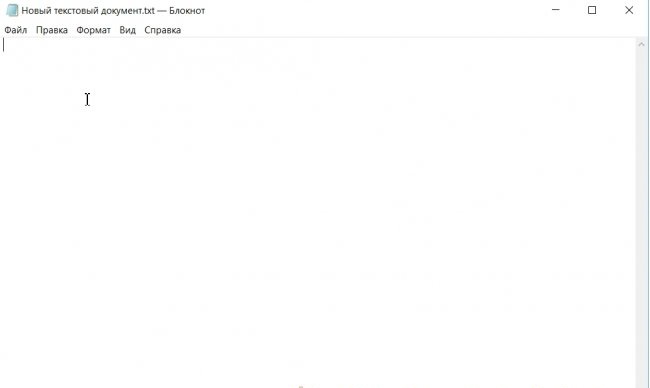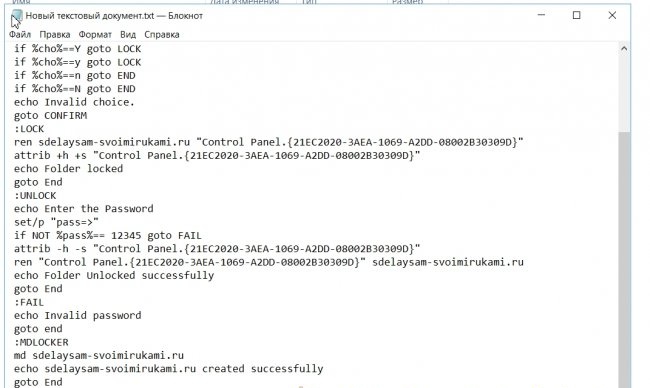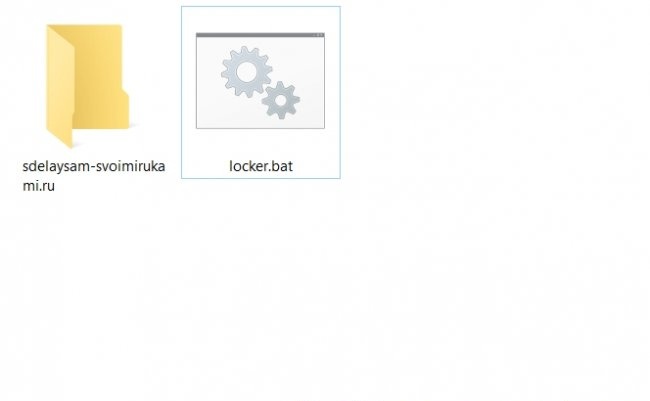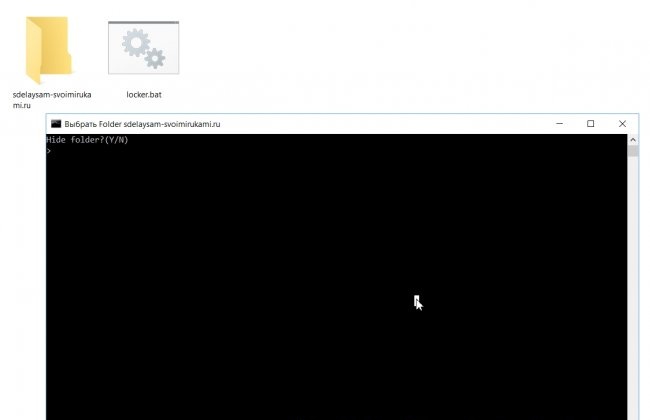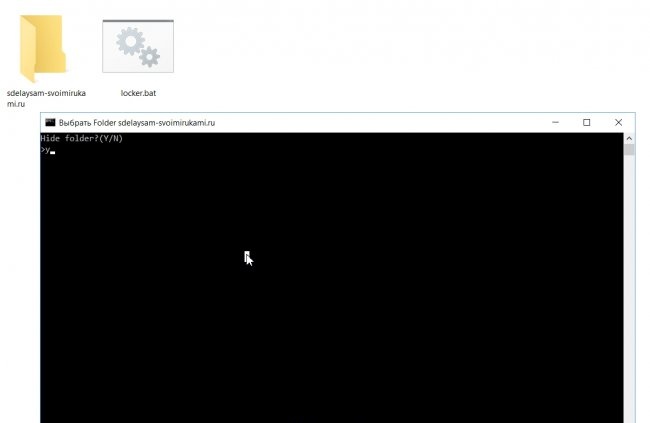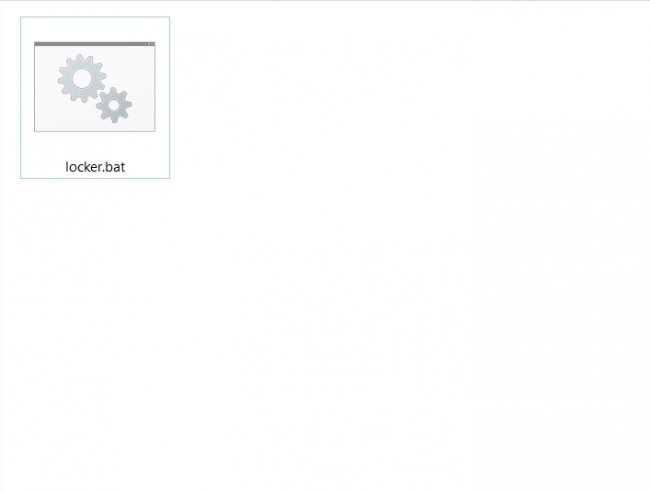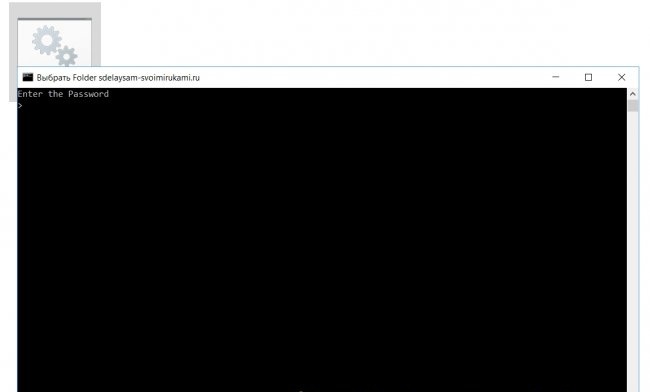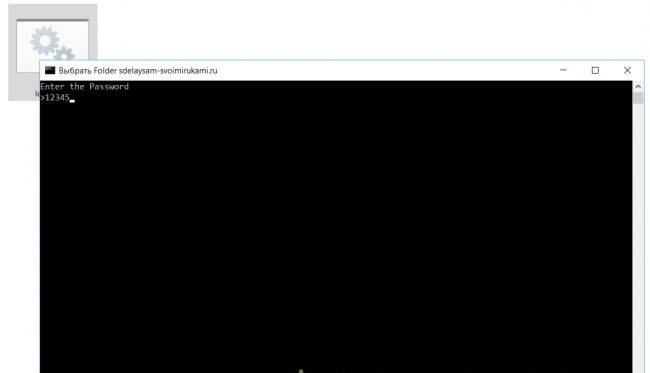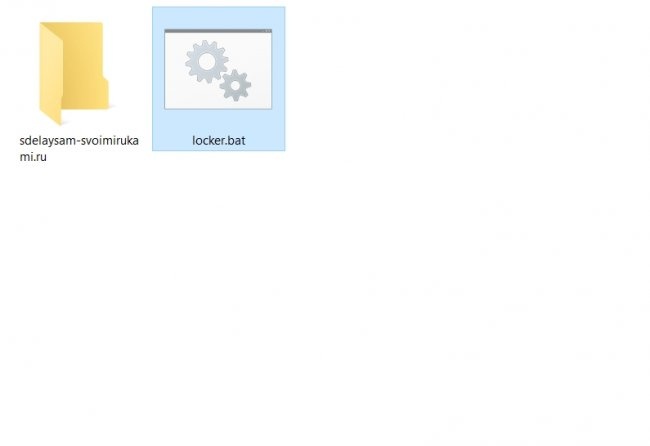Hogyan lehet elrejteni egy mappát a Jegyzettömb segítségével
Ez egy nagyon egyszerű módja annak, hogy szoftver telepítése nélkül elrejtse a szükséges dokumentumokat tartalmazó mappát. Csak egy szabványos jegyzettömbre van szüksége, amely a Windows összes verziójában megtalálható.
A mappát jelszó segítségével érheti el.
1. Nyissa meg a Jegyzettömböt, és másolja be a következő kódot:
2. Mentse el a szöveges dokumentumot arra a helyre, ahol létre kell hoznia egy titkos mappát.
3. Módosítsa a kiterjesztést és nevet a „Text document.txt”-ről „locker.bat”-re.
Ha a dokumentumkiterjesztések nem jelennek meg a számítógépen, engedélyeznie kell a megjelenítést: Lépjen a „Vezérlőpultra” és keresse meg a „Mappabeállítások” vagy az „Intéző beállításai” lehetőséget (a rendszer verziójától függően), majd törölje az „Elrejtés” jelölőnégyzetet. kiterjesztés regisztrált felhasználók számára" fájlok".
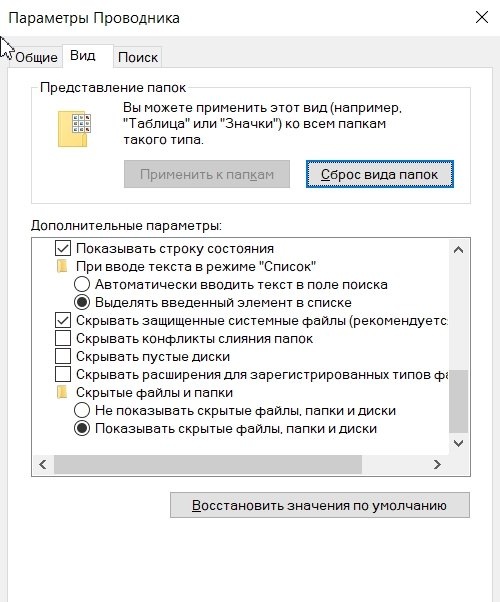
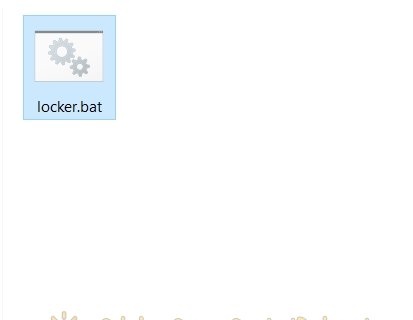
4. Most kattintson duplán a bal egérgombbal (normál programindítás) a létrehozott programunk elindításához. Amikor először indítja el a programot, létrehoz egy mappát mellette „home.washerhouse.com”. Ez lesz a titkos mappád. Oda olyan dokumentumokat helyezhet el, amelyeket el kell rejteni a kíváncsi szemek elől.
5. Ezután futtassa újra a programot. Megkérdezi: "Mappa elrejtése?" („Mappa elrejtése?”). „Igen” (igen) választ adunk. És megnyomja az „Enter” gombot. A mappa láthatatlanná válik.
6. A mappa megjelenítéséhez és normál állapotába való visszaállításához futtassa újra a „locker.bat” programot. Jelszót fog kérni - „Adja meg a jelszót”. Alapértelmezés szerint ez: „12345”. A belépés után nyomja meg az „Enter” gombot, és a mappa ismét megjelenik.
7. Ha meg szeretné változtatni a jelszavát, nyissa meg a „locker.bat” programot a jegyzettömb segítségével, keresse meg az „12345” címet, és változtassa meg jelszavára. Számokat és csak latin karaktereket használjon.
Ez minden. Ha kérdésed van, írd meg kommentben, megpróbálok válaszolni.
A mappát jelszó segítségével érheti el.
1. Nyissa meg a Jegyzettömböt, és másolja be a következő kódot:
cls
@ECHO KI
cím Mappa home.washerhouse.com
ha LÉTEZIK a „Vezérlőpult.{21EC2020-3AEA-1069-A2DD-08002B30309D}” elemre a UNLOCK
ha NEM LÉTEZIK home.washerhouse.com goto MDLOCKER
:MEGERŐSÍT
echo Mappa elrejtése? (I/N)
set/p "cho=>"
ha %cho%==Y LOCK-ba kerül
ha %cho%==y LOCK
ha %cho%==n a VÉGRE kerül
ha %cho%==N VÉGE
echo Érvénytelen választás.
meg kell erősíteni
:ZÁR
ren home.washerhouse.com "Vezérlőpult.{21EC2020-3AEA-1069-A2DD-08002B30309D}"
attrib +h +s "Vezérlőpult.{21EC2020-3AEA-1069-A2DD-08002B30309D}"
echo Mappa zárolva
goto End
:KINYIT
echo Írja be a jelszót
set/p "pass=>"
ha NEM %pass%== 12345 SIKERTELEN
attrib -h -s "Vezérlőpult.{21EC2020-3AEA-1069-A2DD-08002B30309D}"
ren "Vezérlőpult.{21EC2020-3AEA-1069-A2DD-08002B30309D}" home.washerhouse.com
echo Mappa sikeresen feloldva
goto End
: FAIL
echo Érvénytelen jelszó
vége van
:MDLOCKER
md home.washerhouse.com
echo home.washerhouse.com sikeresen létrehozva
goto End
:Vége
@ECHO KI
cím Mappa home.washerhouse.com
ha LÉTEZIK a „Vezérlőpult.{21EC2020-3AEA-1069-A2DD-08002B30309D}” elemre a UNLOCK
ha NEM LÉTEZIK home.washerhouse.com goto MDLOCKER
:MEGERŐSÍT
echo Mappa elrejtése? (I/N)
set/p "cho=>"
ha %cho%==Y LOCK-ba kerül
ha %cho%==y LOCK
ha %cho%==n a VÉGRE kerül
ha %cho%==N VÉGE
echo Érvénytelen választás.
meg kell erősíteni
:ZÁR
ren home.washerhouse.com "Vezérlőpult.{21EC2020-3AEA-1069-A2DD-08002B30309D}"
attrib +h +s "Vezérlőpult.{21EC2020-3AEA-1069-A2DD-08002B30309D}"
echo Mappa zárolva
goto End
:KINYIT
echo Írja be a jelszót
set/p "pass=>"
ha NEM %pass%== 12345 SIKERTELEN
attrib -h -s "Vezérlőpult.{21EC2020-3AEA-1069-A2DD-08002B30309D}"
ren "Vezérlőpult.{21EC2020-3AEA-1069-A2DD-08002B30309D}" home.washerhouse.com
echo Mappa sikeresen feloldva
goto End
: FAIL
echo Érvénytelen jelszó
vége van
:MDLOCKER
md home.washerhouse.com
echo home.washerhouse.com sikeresen létrehozva
goto End
:Vége
2. Mentse el a szöveges dokumentumot arra a helyre, ahol létre kell hoznia egy titkos mappát.
3. Módosítsa a kiterjesztést és nevet a „Text document.txt”-ről „locker.bat”-re.
Ha a dokumentumkiterjesztések nem jelennek meg a számítógépen, engedélyeznie kell a megjelenítést: Lépjen a „Vezérlőpultra” és keresse meg a „Mappabeállítások” vagy az „Intéző beállításai” lehetőséget (a rendszer verziójától függően), majd törölje az „Elrejtés” jelölőnégyzetet. kiterjesztés regisztrált felhasználók számára" fájlok".
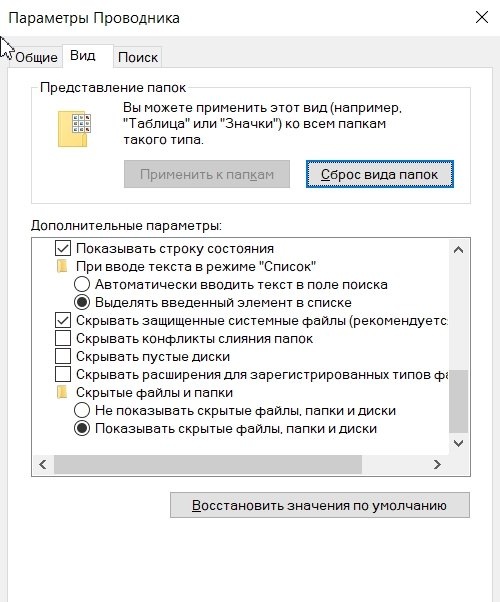
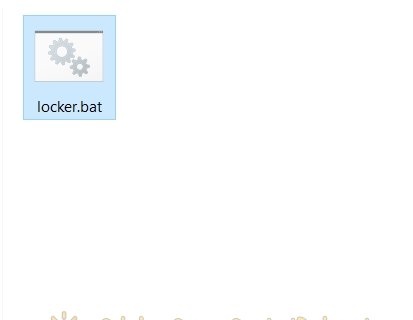
4. Most kattintson duplán a bal egérgombbal (normál programindítás) a létrehozott programunk elindításához. Amikor először indítja el a programot, létrehoz egy mappát mellette „home.washerhouse.com”. Ez lesz a titkos mappád. Oda olyan dokumentumokat helyezhet el, amelyeket el kell rejteni a kíváncsi szemek elől.
5. Ezután futtassa újra a programot. Megkérdezi: "Mappa elrejtése?" („Mappa elrejtése?”). „Igen” (igen) választ adunk. És megnyomja az „Enter” gombot. A mappa láthatatlanná válik.
6. A mappa megjelenítéséhez és normál állapotába való visszaállításához futtassa újra a „locker.bat” programot. Jelszót fog kérni - „Adja meg a jelszót”. Alapértelmezés szerint ez: „12345”. A belépés után nyomja meg az „Enter” gombot, és a mappa ismét megjelenik.
7. Ha meg szeretné változtatni a jelszavát, nyissa meg a „locker.bat” programot a jegyzettömb segítségével, keresse meg az „12345” címet, és változtassa meg jelszavára. Számokat és csak latin karaktereket használjon.
Ez minden. Ha kérdésed van, írd meg kommentben, megpróbálok válaszolni.
Hasonló mesterkurzusok
Különösen érdekes
Megjegyzések (4)